Bài viết liên quan
- Tải video, nhạc YouTube bằng Youtubeconverter
- Cách tải và sử dụng YouTube Revanced không bị lỗi tài khoản
- Cách tải và cài YouTube ReVanced trên điện thoại
- Cách tải nhạc mp3 từ YouTube bằng 4K YouTube to MP3
- Mẹo tải nhạc MP3 từ YouTube chỉ với 1 click
Trong bản cập nhật YouTube ReVanced 18.19.35 lần này, đội ngũ nhà phát triển ứng dụng đã bổ sung thêm một số tính năng tiện ích mới và sửa những lỗi còn tồn đọng trên phiên bản cũ. Nếu bạn chưa biết cách cập nhật YouTube ReVanced 18.19.35 thì đừng bỏ qua bài hướng dẫn dưới đây nhé!
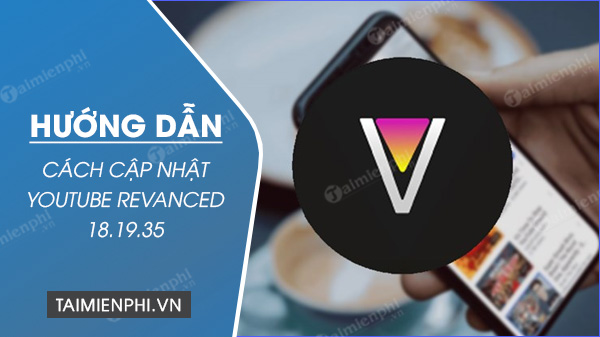
Tải và cài đặt Youtube ReVance 18.19.35 cho điện thoại Android, iOS
Nếu bạn chưa tải và cài đặt YouTube Vanced APK cho Android, iOS và PC thì có thể tham khảo hướng dẫn cách tải trong bài viết Tải YouTube Vanced cho Android, iOS và PC và làm theo nhé. Còn dưới đây là các bước cập nhật Youtube ReVance 18.19.35.
Cách cập nhật YouTube ReVanced 18.19.35 cho điện thoại Android, iOS
YouTube ReVanced 18.19.35 là một bản cập nhật sửa lỗi cho ứng dụng YouTube ReVanced đi kèm với một số điều chỉnh về màu sắc cho Giao diện tối của ứng dụng. Do đó nếu bạn vẫn đang sử dụng ứng dụng YouTube ReVanced bình thường và không quan tâm tới Giao diện tối thì bạn hoàn toàn có thể tiếp tục sử dụng mà không cần phải cập nhật lên YouTube ReVanced 18.19.35.
Sau đây là cách cập nhật YouTube ReVanced 18.19.35 phiên bản mới nhất:
Bước 1: Đầu tiên, bạn cần gỡ cài đặt và xóa ứng dụng YouTube ReVanced và MicroG bản cũ rồi khởi động lại thiết bị của bạn.
Bước 2: Tải file APK của phiên bản YouTube ReVanced 18.19.35 tại đây.
Bước 3: Tải và cài đặt ứng dụng Micro G mới nhất TẠI ĐÂY.
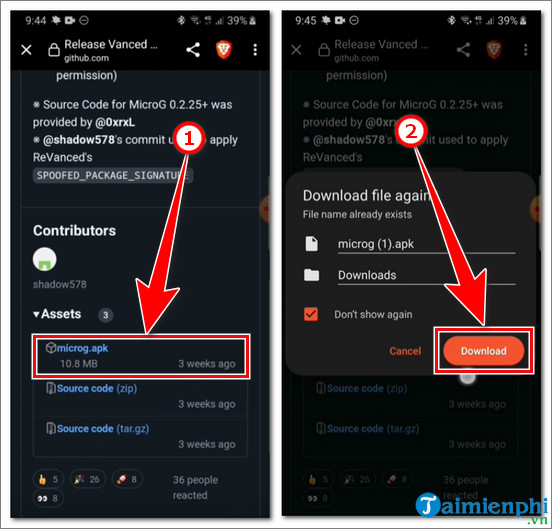
Bước 4: Vào mục Settings của thiết bị và nhấn vào thẻ Apps =>YouTube , sau đó chọn Disabled cho ứng dụng YouTube phiên bản gốc.
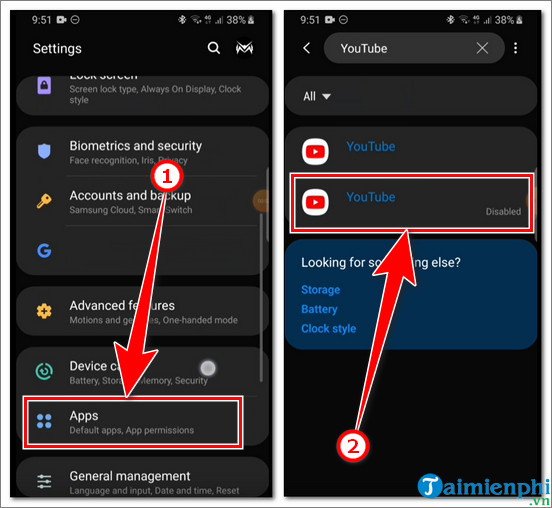
Bước 5: Mở ứng dụng ReVanced Manager và chọn mục Patcher. Nếu điện thoại của bạn chưa tải ứng dụng này thì bạn có thể tải và cài đặt ReVanced Manager TẠI ĐÂY.
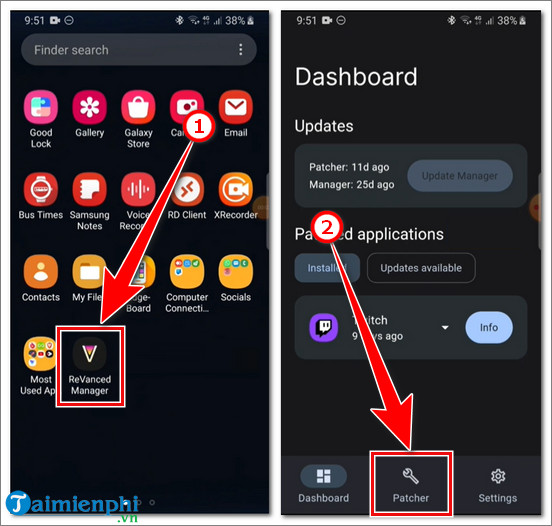
Bước 6: Nhấn vào tùy chọn Select an application => Storage.
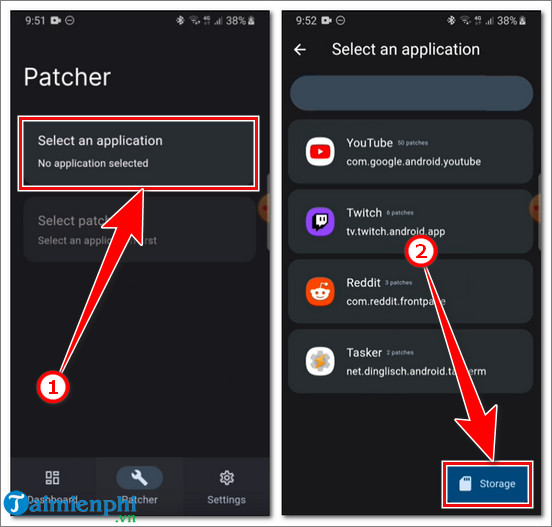
Bước 7: Chọn file APK YouTube 18.19.35 mà bạn vừa tải về ở Bước 2 và nhấn vào Selected patches để chọn các tính năng mới có trong phiên bản này.
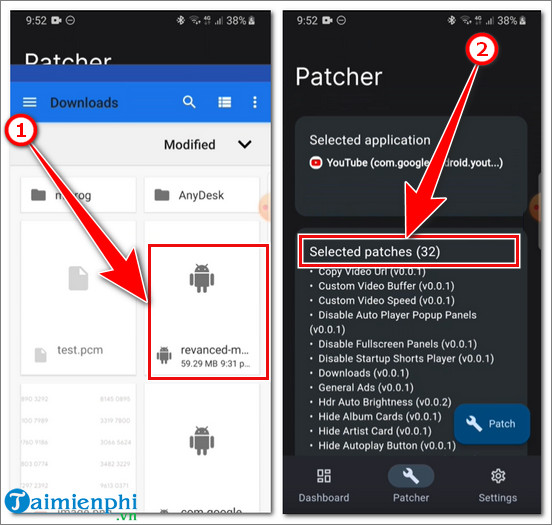
Bước 8: Sau khi đã chọn xong, nhấn Done => Patch.
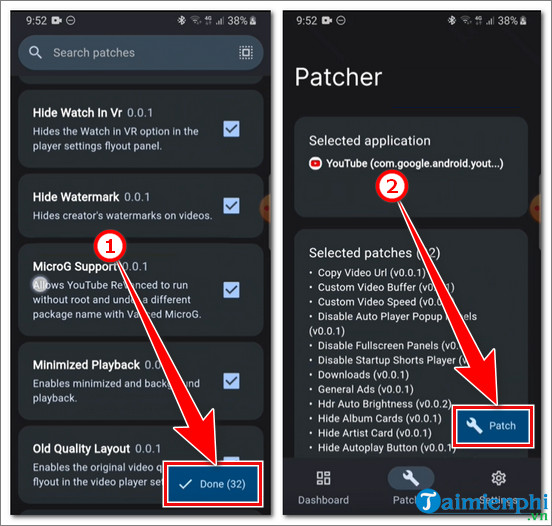
Bước 9: Sau khi hoàn tất, nhấn Install => Install để cài đặt YouTube ReVanced 18.19.35.
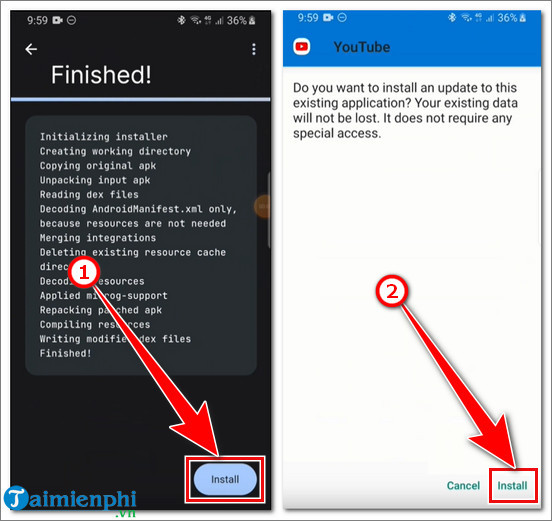
Bước 10: Đợi đến khi ứng dụng cài đặt xong, nhấn Open để mở và sử dụng YouTube ReVanced 18.19.35 trên thiết bị của bạn.
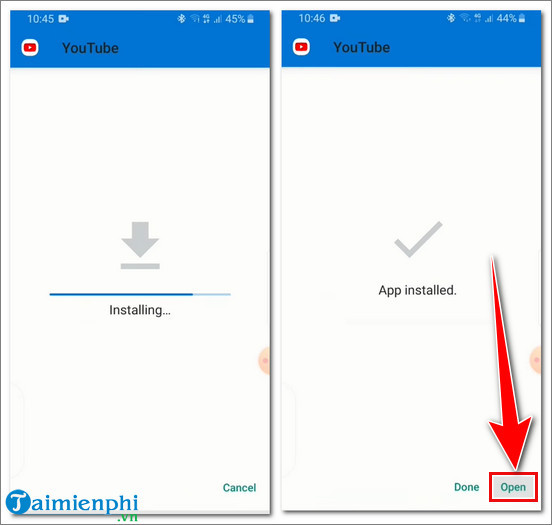
Như vậy Taimienphi.thuthuattinhoc.net đã giới thiệu với bạn đọc cách cập nhật YouTube ReVanced theo các bước hướng dẫn chi tiết nhất. Nếu bạn có bất kỳ thắc mắc nào, hãy để lại bình luận ở bên dưới để được giải đáp cụ thể nhé.
Bài viết gốc tại đây




